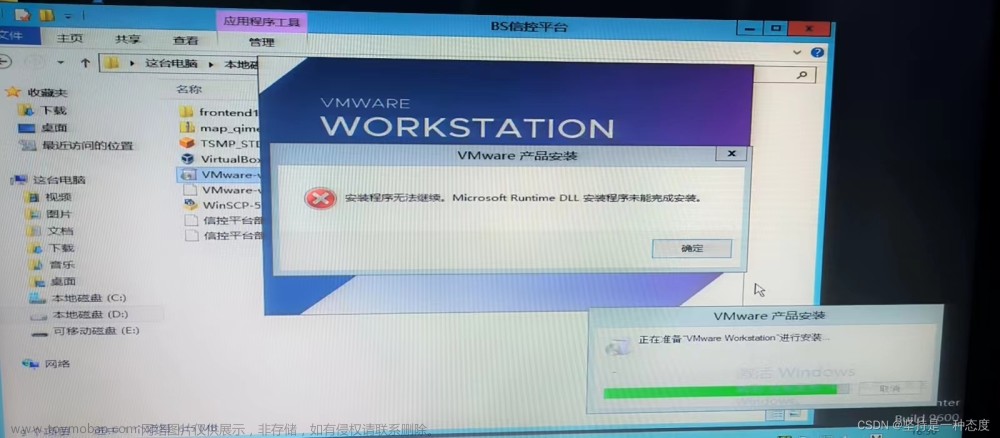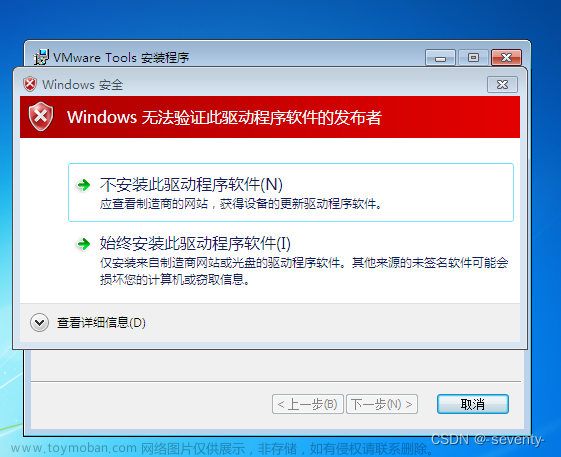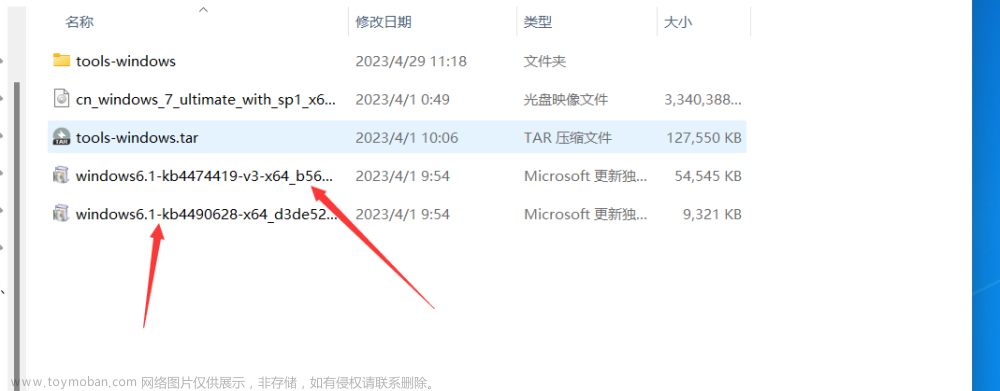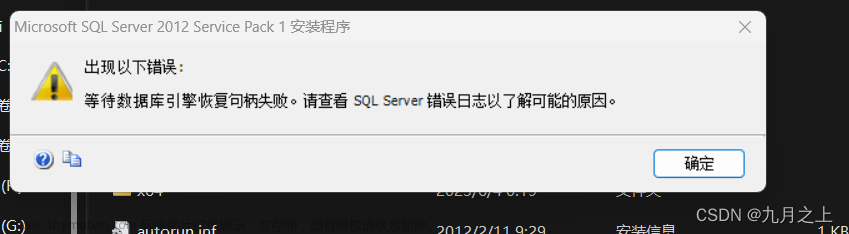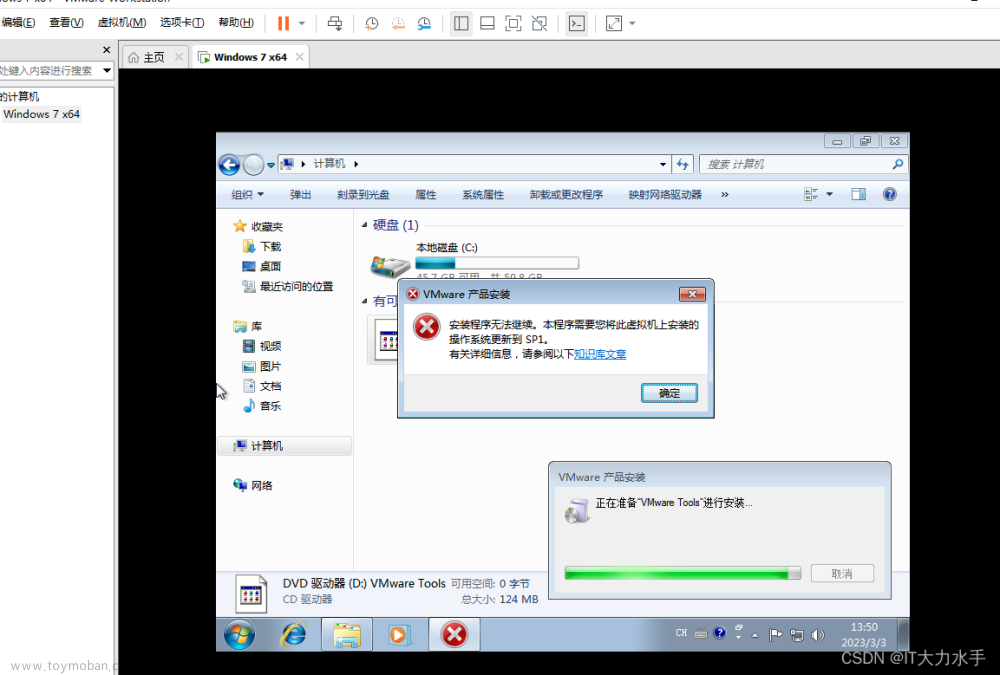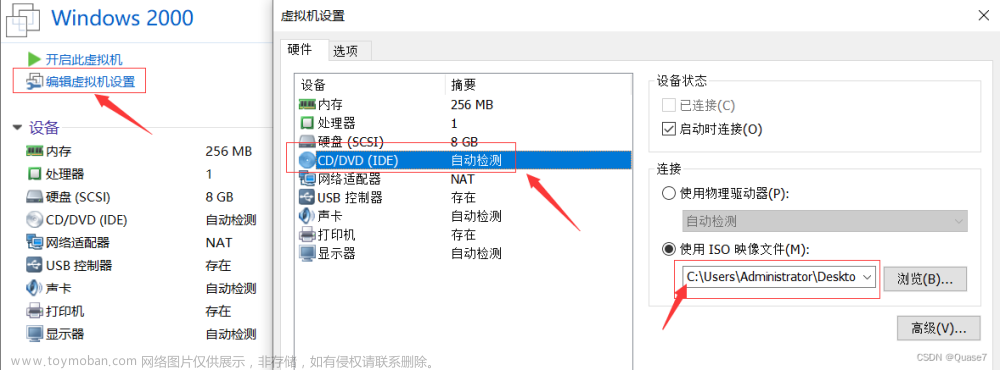1、Windows server 2012 安装VMware Tools出现 安装程序无法继续 Microsoft Runtime DLL 安装程序未能完成安装

2、先不点确定,“win+r”打开运行,输入“%temp%”,打开vmware tool预安装文件夹路径,进入第一个“{一串数字}”的文件夹,发现有vcredist x64.exe、vcredist x86.exe和vmwareTool.msi文件。3、根据服务器系统的32位还是64先安装vcredist ,这里安装vcredist x64.exe,发现提示vcredist x64.exe。
4、打开错误日志,提示缺少Windows8.1-KB2999226-x64.msu,即可知道需要针对系统进行打补丁。
5、先安装基于 x64 的 Windows Server 2012 R2 的KB2919442补丁
下载地址: https://www.microsoft.com/zh-cn/download/details.aspx?id=42153

6、再继续安装 Windows Server 2012 R2 Update (KB2919355) 所有补丁
下载地址: http://www.microsoft.com/downloads/details.aspx?FamilyId=373b1bb0-6d55-462e-98b7-6cb7d9ef1448


按照下载列表的顺序下载安装!!!文章来源:https://www.toymoban.com/news/detail-510381.html
7、安装好后,需要重启服务器,然后再安装VMware Tools工具即可成功!文章来源地址https://www.toymoban.com/news/detail-510381.html
到了这里,关于Windows server 2012 安装VMware Tools出现 安装程序无法继续 Microsoft Runtime DLL 安装程序未能完成安装的文章就介绍完了。如果您还想了解更多内容,请在右上角搜索TOY模板网以前的文章或继续浏览下面的相关文章,希望大家以后多多支持TOY模板网!